本教程被收录到了 CorelDraw排版基础课程 , 开始你的系统性学习吧!
《CorelDraw排版中文字对齐教程及其操作实例》是一篇关于CorelDraw的学习教程,通过简单几步就能实现教程中的效果图效果,当然只学习这一点,并不能完全掌握CorelDraw技巧;你可以通过此加强操作实例,对齐等多维度案例或实操来进行更多的学习;此教程是由zilin在2021-06-04发布的,目前为止更获得了 0 个赞;如果你觉得这个能帮助到你,能提升你CorelDraw技巧;请给他一个赞吧。
CorelDraw怎么让文字对齐?在使用这款软件进行排版的时候,会需要用到对齐功能,这里就教给大家cdr软件对齐功能的使用,详细操作实例如下所示。
1、首先打开cdr软件,在菜单栏中选择 文件→新建如图所示。
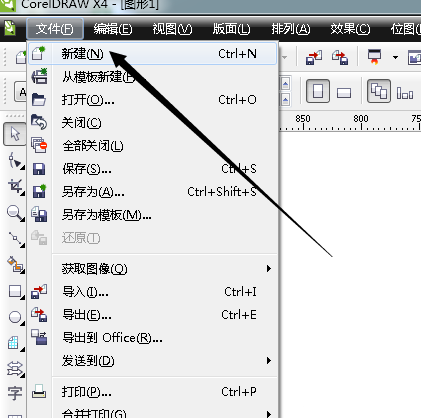
2、然后我们选择工具栏中的文字工具,在任意空白处打出一些文字,注意了,这里打出的4段文字长短不一,有时候,为了美观,我们就会想要将文字的首位全部对齐如图所示。

3、接下来我们选中要调整的文字,然后点击上方属性栏中的水平对齐下方的黑色小三角形,如图所示。
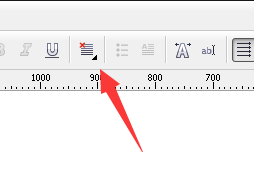
4、然后下方会出现一些选项,我们在选项中选择最后一个并点击强制调整,如图所示。
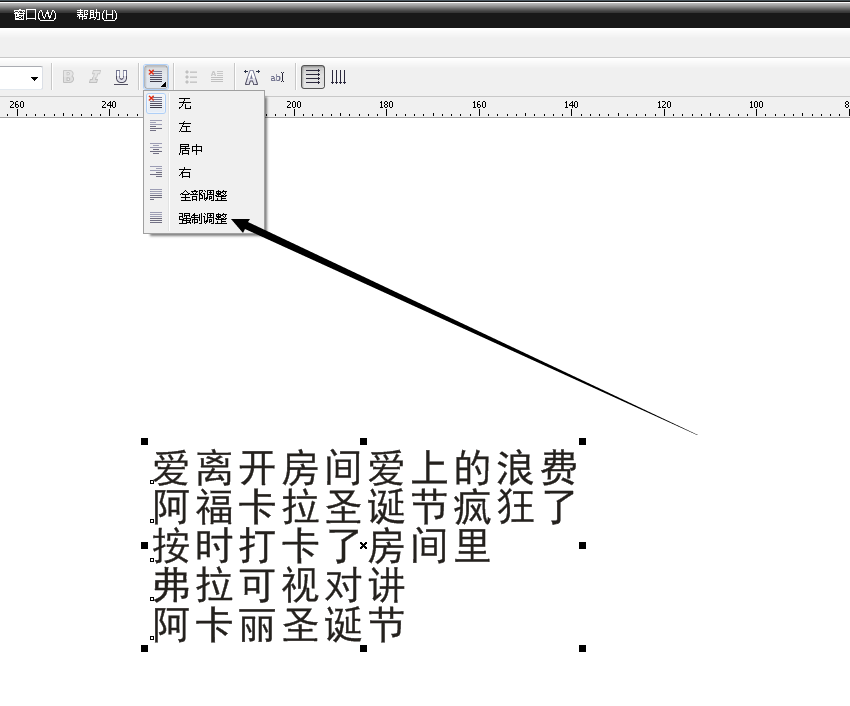
5、然后所有的图片就会全部左右对齐分布了,如图所示。

6、接下来我们使用英文做实验,可以看到英文也不列外,依然能对齐,如图所示。
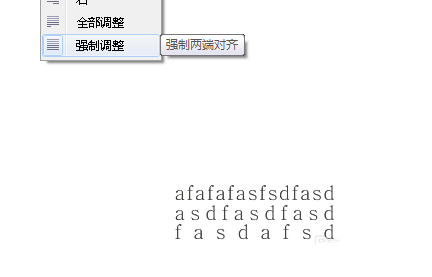
7、此外,我们还可以在选项中选择居中对齐,效果就是全部以中心为准对齐,还有比较常见的左对齐,右对齐,各种对齐。
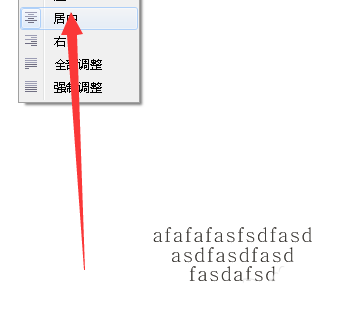
以上就是CorelDraw排版中文字对齐教程及其操作实例,想要了解更多关于CDR软件的基础使用教程和使用技巧,欢迎大家继续关注北极熊素材库!
赠人玫瑰,手有余香
< 上一篇 CorelDraw排版中页码批量插入的方法
> 下一篇 CorelDraw文字按图形排版详细教程
2022-06-29 09:46
2022-06-16 09:55
64浏览 01-17
161浏览 01-17
301浏览 01-14
71浏览 01-12
134浏览 01-12

首席设计师

高级视觉设计师

高级插画设计师






输入的验证码不正确
评论区
暂无评论